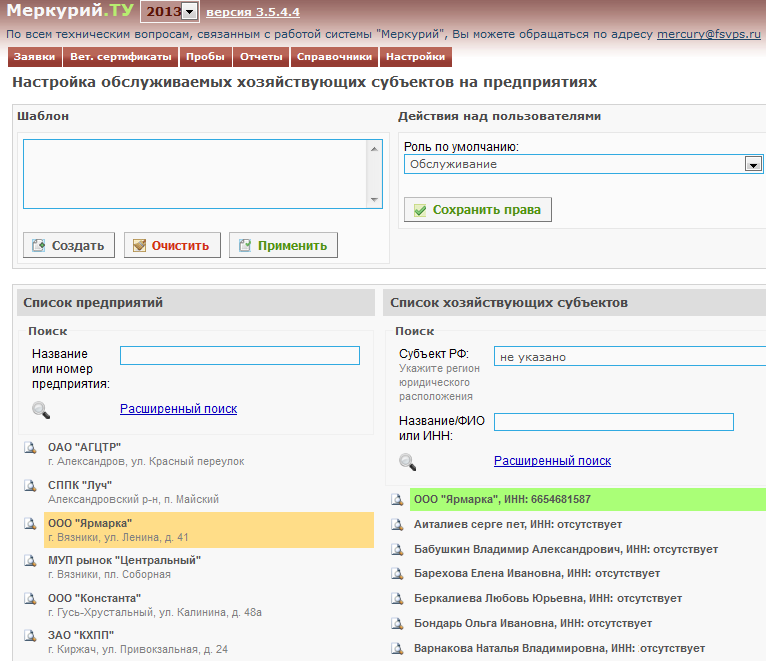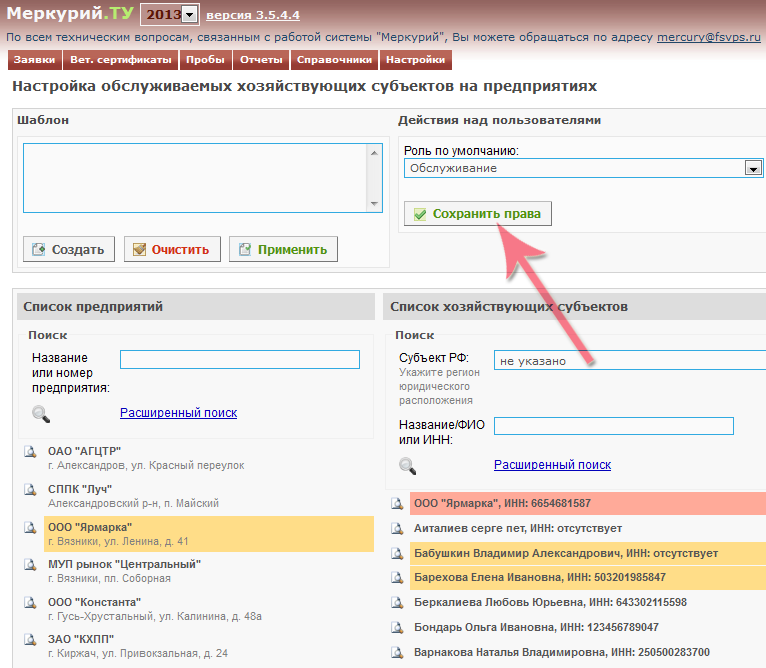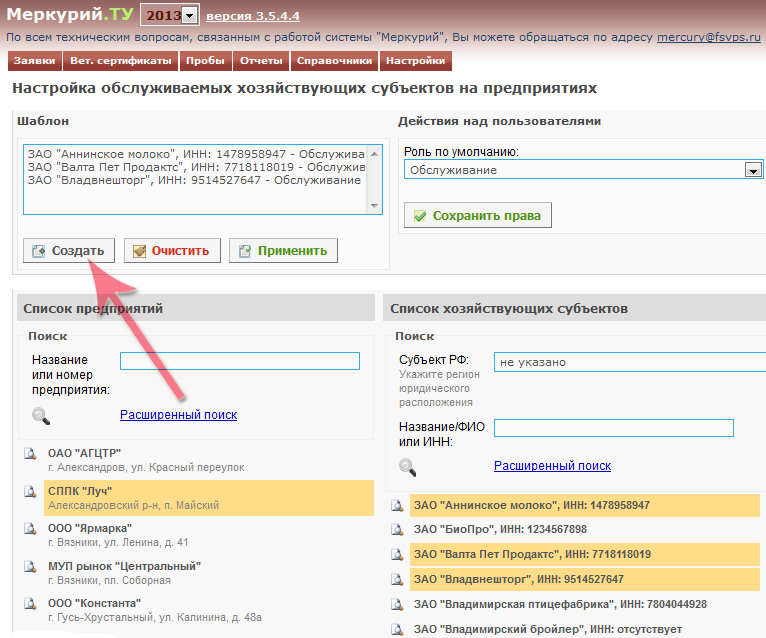Настройка обслуживаемых хозяйствующих субъектов на предприятиях в Меркурий.ТУ: различия между версиями
| Строка 24: | Строка 24: | ||
Рассмотрим на примере работу шаблона. Допустим, двум предприятиям нужно добавить доступ к трем одинаковым хозяйствующим субъектам. После выбора первого предприятия, найдите требуемые хозяйствующие субъекты и выберите их. При этом они выделяются оранжевым цветом. После этого, для создания шаблона, нажмите кнопку '''"Создать"'''. При этом все три хозяйствующих субъекта автоматически попадают в шаблон (рис. 3). | Рассмотрим на примере работу шаблона. Допустим, двум предприятиям нужно добавить доступ к трем одинаковым хозяйствующим субъектам. После выбора первого предприятия, найдите требуемые хозяйствующие субъекты и выберите их. При этом они выделяются оранжевым цветом. После этого, для создания шаблона, нажмите кнопку '''"Создать"'''. При этом все три хозяйствующих субъекта автоматически попадают в шаблон (рис. 3). | ||
[[Image:Mercury-tu-adding-template.png|center|frame|Рис. 3. Создание шаблона обслуживаемых хозяйствующих субъектов на предприятиях в подсистеме | [[Image:Mercury-tu-adding-template.png|center|frame|Рис. 3. Создание шаблона обслуживаемых хозяйствующих субъектов на предприятиях в подсистеме Меркурий.ТУ]] | ||
После создания шаблона, текущее предприятие необходимо сохранить, нажав кнопку '''"Сохранить права"'''. | После создания шаблона, текущее предприятие необходимо сохранить, нажав кнопку '''"Сохранить права"'''. | ||
| Строка 30: | Строка 30: | ||
Для применения шаблона к остальным предприятиям их необходимо поочередно выбирать в списке предприятий, нажимая кнопку '''"Применить"''' (при этом все указанные в шаблоне хозяйствующие субъекты станут выделенными оранжевым цветом в списке хозяйствующих субъектов) и '''"Сохранить права"''' для сохранения связей (рис. 4). | Для применения шаблона к остальным предприятиям их необходимо поочередно выбирать в списке предприятий, нажимая кнопку '''"Применить"''' (при этом все указанные в шаблоне хозяйствующие субъекты станут выделенными оранжевым цветом в списке хозяйствующих субъектов) и '''"Сохранить права"''' для сохранения связей (рис. 4). | ||
[[Image: | [[Image:Mercury-tu-template-apply.png|center|frame|Рис. 4. Применение шаблона обслуживаемых хозяйствующих субъектов на предприятиях в подсистеме Меркурий.ТУ]] | ||
После сохранения, хозяйствующие субъекты, содержащиеся в шаблоне, будут выделены зелёным цветом. | После сохранения, хозяйствующие субъекты, содержащиеся в шаблоне, будут выделены зелёным цветом. | ||
Таким образом, шаблоны позволяют упростить назначение связей. | Таким образом, шаблоны позволяют упростить назначение связей. | ||
| Строка 39: | Строка 38: | ||
== Ссылки == | == Ссылки == | ||
* http:// | * http://mercury.vetrf.ru/tu - Веб-интерфейс подсистемы "Меркурий.ТУ". | ||
== См. также == | == См. также == | ||
Версия 14:40, 7 октября 2013
В подсистеме Меркурий.ТУ реализована функция настройки обслуживаемых хозяйствующих субъектов на предприятиях.
Данная функция предназначена для указания, какие предприятия принадлежат хозяйствующему субъекту, или используются им.
Для доступа к функции в разделе "Настройки" подсистемы Меркурий.ТУ перейдите по ссылке "Настройка обслуживаемых хозяйствующих субъектов на предприятиях". При этом откроется страница "Настройка обслуживаемых хозяйствующих субъектов на предприятиях". Форма настройки прав доступа разделена на два списка:
- Список предприятий - все российские предприятия, располагающиеся в зоне ответственности Территориального управления(руководство администратора по ведению реестра российских предприятий);
- Список хозяйствующих субъектов - все хозяйствующие субъекты.
При выборе предприятия, в списке хозяйствующих субъектов (ХС) отображаются субъекты, с которыми он уже связан (выделены зеленым цветом), а также остальные хозяйствующие субъекты, с которыми можно связать данное предприятие (рис. 1).
Для поиска предприятия можно воспользоваться формой поиска по номеру предприятия, названию предприятия, региону, адресу, виду аттестованной деятельности, а также по статусу предприятия в расширенной форме поиска предприятий. После ввода параметров поиска для отображения результата нажмите кнопку "Найти" или на изображение лупы на форме поиска. Если в результате поиска было найдено несколько предприятий, то выберите нужное, щелкнув по нему левой кнопкой мышки. При этом оно выделиться оранжевым цветом, а в списке "Хозяйствующие субъекты" отобразятся хозяйствующие субъекты, с которыми оно уже связано и остальные хозяйствующие субъекты.
Допустим, найденное предприятие необходимо связать с двумя новыми хозяйствующими субъектами, и удалить связь с одним старым хозяйствующим субъектом. Для удаления связи предприятия с хозяйствующем субъектом щелкните по этому хозяйствующему субъекту (при этом он выделится красным цветом, что означает удаление связи). Для добавления связи с новыми ХС найдите их в списке и щёлкните по ним. При этом они выделяются оранжевым цветом.
Для перехода между страницами можно воспользоваться стандартной панелью постраничной навигации, расположенной внизу списка. После того, как изменения были выполнены, для их применения нажмите кнопку "Сохранить права" (рис. 2).
Если необходимо связать одни и те же хозяйствующие субъекты с несколькими предприятиями, то для упрощения этого процесса реализована возможность создания шаблонов. Шаблон создается на основе настроек какого-либо предприятия, а затем может применяться к другим предприятиям. При этом у них будут добавляться хозяйствующие субъекты, указанные в шаблоне.
Рассмотрим на примере работу шаблона. Допустим, двум предприятиям нужно добавить доступ к трем одинаковым хозяйствующим субъектам. После выбора первого предприятия, найдите требуемые хозяйствующие субъекты и выберите их. При этом они выделяются оранжевым цветом. После этого, для создания шаблона, нажмите кнопку "Создать". При этом все три хозяйствующих субъекта автоматически попадают в шаблон (рис. 3).
После создания шаблона, текущее предприятие необходимо сохранить, нажав кнопку "Сохранить права".
Для применения шаблона к остальным предприятиям их необходимо поочередно выбирать в списке предприятий, нажимая кнопку "Применить" (при этом все указанные в шаблоне хозяйствующие субъекты станут выделенными оранжевым цветом в списке хозяйствующих субъектов) и "Сохранить права" для сохранения связей (рис. 4).
После сохранения, хозяйствующие субъекты, содержащиеся в шаблоне, будут выделены зелёным цветом. Таким образом, шаблоны позволяют упростить назначение связей.
Если вдруг одному предприятию нужно назначить не три хозяйствующих субъекта, а только два, то после применения шаблона можно убрать ненужный хозяйствующих субъект, щёлкнув по нему в списке хозяйствующих субъектов, после чего сохранить права.
Ссылки
- http://mercury.vetrf.ru/tu - Веб-интерфейс подсистемы "Меркурий.ТУ".